Küken

© byHeike 23. Januar 2012
Dieses Tutorial ist
ganz alleine aus meiner Fantasie entstanden.
Das © dieses Tutorials liegt alleine bei mir.
Es darf weder kopiert noch auf anderen Seiten zum
Download
angeboten werden.
Hier zeige ich euch die Werke des Dreamteams.
Für dieses Tutorial benötigst du folgenden Filter:
Eye Candy 5: Impact
Folgende Formen brauchst du
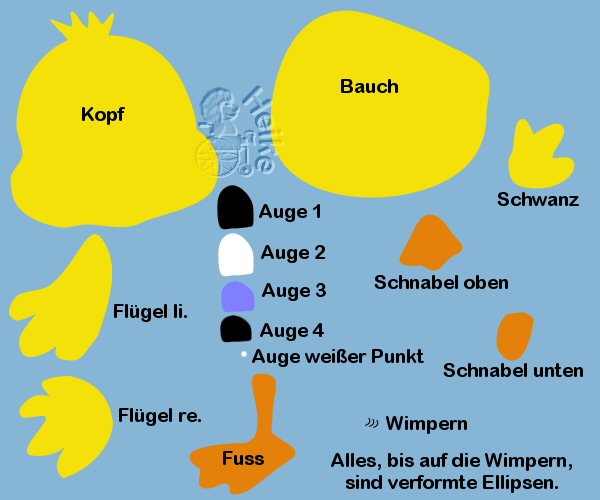
1.
Öffne ein transparentes Bild 500 x 500 px.
2.
Suche dir schöne Farben aus und ziehe mit dem
Formenwerkzeug erst einmal alle Formen auf.
Um dir das Aufziehen der Formen zu erleichtern,
kopiert einfach das Formenvorschaubild und fügt es bei euch in PSP ein
dann zieht ihr auf dem Bild nun eure Formen auf.
Dadurch habt ihr es etwas leichter, die richtige Form hinzubekommen. :-)
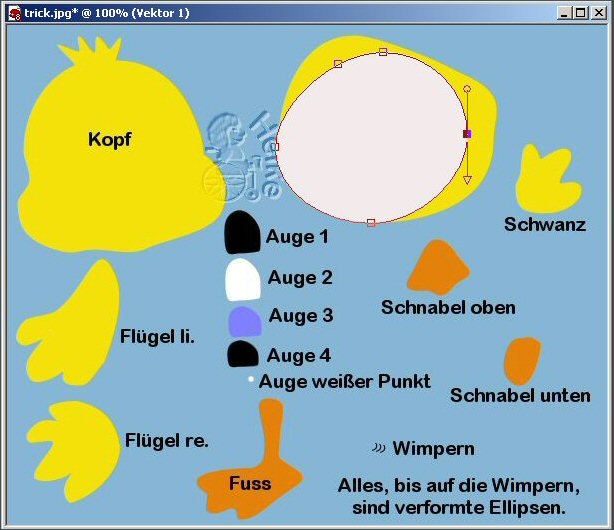
Jede Form hat eine eigene Ebene.
Jede einzelne Form von Vektorebene in Rasterebene umwandeln.
3.
Gib jeder gelben Form (Ebene) eine Aussparung.
Auswahl - Auswahl alles - Auswahl frei
Effekte - 3D Effekte - Aussparung mit diesen Werten.
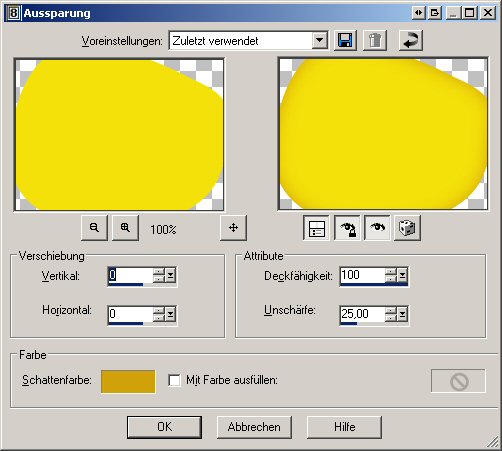
Die Schattenfarbe richtet sich nach deinen Farben.
Sie sollte immer dunkler sein, als deine Grundfarbe.
Die Unschärfe ist auch nur eine ca. Angabe.
Je nach Größe deiner Form mal mehr mal weniger Unschärfe.
Einfach ausprobieren.
Auswahl aufheben.
4.
Gib dem Schnabel oben, Schnabel unten und dem Fuss folgende Aussparung.
Auswahl - Auswahl alles - Auswahl frei
Effekte - 3D Effekte - Aussparung mit diesen Werten.
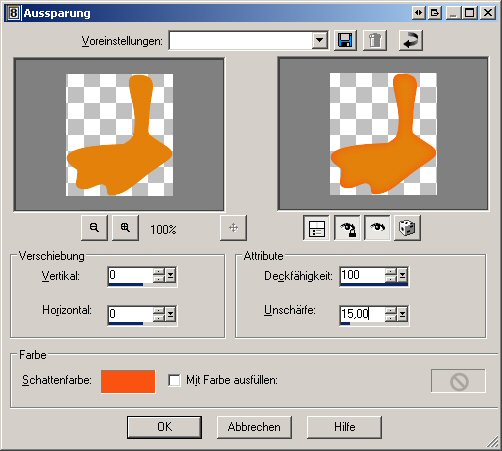
Die Schattenfarbe richtet sich nach deinen Farben.
Sie sollte immer dunkler sein, als deine Grundfarbe.
Die Unschärfe ist auch nur eine ca. Angabe.
Je nach Größe deiner Form mal mehr mal weniger Unschärfe.
Einfach ausprobieren.
Auswahl aufheben.
5.
Dupliziere den Fuss.
Vertikal spiegeln
Ordne die Formen wie auf dem Bild an.
Du hast es etwas leichter, wenn du deine Ebenen beschriftest.

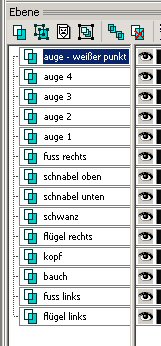
6.
Aktiviere die oberste Ebene und fasse immer nach unten zusammen,
bis du alle Augenebenen auf eine Ebene reduziert hast.
Bei mir ist es vier mal.
Schiebe die Ebene mit dem Auge unter die Ebene mit den Schnabel unten.
Die Augenebene ist aktiviert.
Effekte - Eye Candy 5 - Impact - Glass
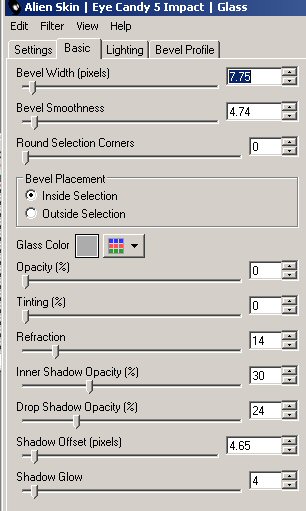
7.
Aktiviere die Ebene mit dem Schwanz..
Zeichne mit dem Zeichenstift - Stärke 1
oben am Auge drei kleine Wimpern auf.
Vektorebene in Rasterebene umwandeln.
Achte drauf, dass die Ebene mit den Wimpern unter
der Ebene mit dem Auge liegt.

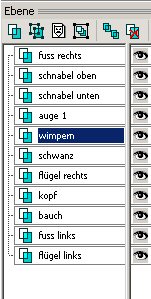
8.
Aktiviere wieder die Ebene mit dem Auge und fasse nach unten zusammen.
Dupliziere die Ebene und schiebe sie etwas nach links.

9.
Aktiviere die Kopfebene.
Neue Rasterebene.
Male mit dem Standardpinsel - Größe etwas größer als die Augen
zwei bräunliche Punkte unter die Augen.

Anpassen - Bildunschärfe - Gaußscher Weichzeichner
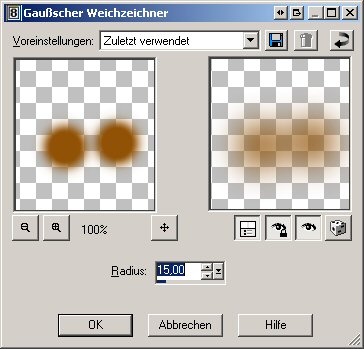

10.
Aktiviere die Ebene Schnabel unten.
Mit dem Abdunklungspinsel mittig etwas abdunkeln (rechte Maustaste).

Aktiviere die Ebene Schnabel oben.
Mit dem Aufhellungspinsel hellen wir den oberen Teil etwas auf (linke Maustaste).

Auch die beiden Ebenen mit den Füßen hellen wir etwas auf.

11.
Aktiviere die Ebene mit dem Schwanz und
radiere vorsichtig einen kleinen Teil weg.
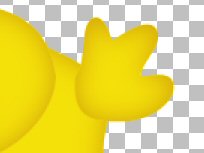
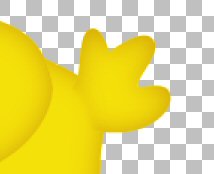
Auf der Kopfebene rechts und links neben dem Schnabel,
die Bauchebene und die Flügel
kannst du auch noch etwas aufhellen
So in etwa sollte nun dein Küken aussehen.

Du kannst dein Küken noch verzieren.
Wenn du es nicht möchtest, dann füge
alle Ebenen sichtbar zusammen und
setz dein Wasserzeichen rauf.
Speichere dein Bild als png-Datei ab
Fertig!
Ich hoffe, dieses Tutorial hat
euch Spaß gemacht.
©byHeike 2012